CM350H
Preguntas frecuentes y solución de problemas |
¿Cómo cortar alrededor de dibujos?
En este ejemplo, especificaremos un margen de costura para un patrón incorporado, dibujaremos el patrón y luego cortaremos una línea alrededor del mismo.
Especificar el margen de costura
-
En la pantalla de inicio seleccione "Patrón" (“Pattern”).
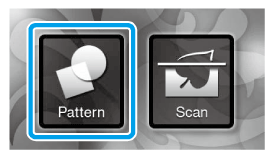
-
En la pantalla de selección de categoría de patrón, seleccione la categoría del patrón que va a cortar.
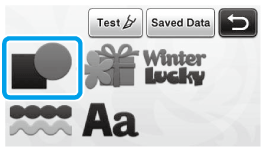
-
Toque el patrón que va a dibujar.
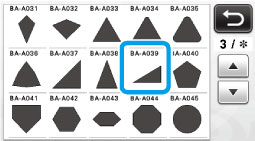
-
Ajuste el margen de costura.
En la pantalla de configuraciones, especifique el margen de costura, el cual es la distancia entre la línea externa del patrón y la línea de corte alrededor del mismo. Presione en el panel de operaciones para mostrar la pantalla de configuraciones.
en el panel de operaciones para mostrar la pantalla de configuraciones.
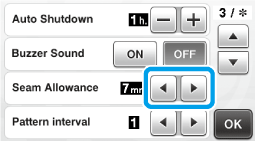
>> Toque o
o  para cambiar la configuración.
para cambiar la configuración.
>> Toque la tecla “OK” para finalizar la especificación de la configuración y regresar a la pantalla de edición del patrón.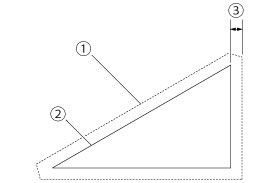
(1) Línea del margen de costura
(2) Línea exterior del patrón (línea de la costura)
(3) Margen de costura
-
Aplique el margen de costura. Toque
 para aplicar el margen de costura.
para aplicar el margen de costura.Si
 aparece en gris, no se puede aplicar el margen de costura.
aparece en gris, no se puede aplicar el margen de costura.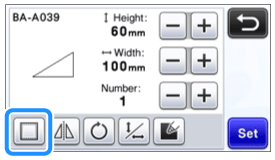
>> En la vista previa, el patrón aparece con una línea para dibujar (azul) y una línea para cortar (negra).Dependiendo del patrón, el margen de costura se podría aplicar de manera predeterminada. Verifique la configuración.
-
Toque la tecla “Configurar” (“Set”) para finalizar la edición del patrón.
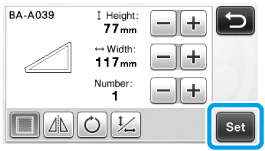
Para dibujar el margen de costura en el reverso de la tela, dele vuelta al patrón.
Imagen de la pieza de patrón que será creada: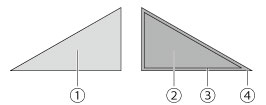
(1) Lado derecho de la tela
(2) Reverso de la tela
(3) Línea de dibujo (línea de la costura)
(4) Línea del margen de costura
>> Después de adherir la tela al tapete con el reverso mirando hacia arriba, coloque el tapete dentro de la máquina, dele vuelta al patrón y luego dibújelo y córtelo.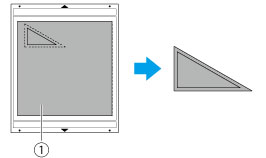
(3) Reverso de la tela -
Revise la disposición del patrón y luego toque la tecla “OK”.
-
Si los patrones se colocan muy cerca del borde de la tela, los patrones podrían no ser cortados limpiamente.
En este caso, mueva los patrones de tal manera que queden por lo menos a 10 mm del borde de la tela (el borde del área de corte/dibujo en la pantalla). -
Para volver a editar la disposición del patrón después de revisarlo, toque
 .
.
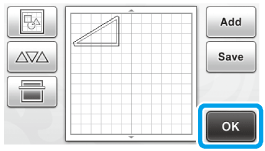
>> Aparece la pantalla de selección para cortar o dibujar.
-
Si los patrones se colocan muy cerca del borde de la tela, los patrones podrían no ser cortados limpiamente.
Colocar el material
-
Coloque el tapete que va a cortar (dibujar) con el material adherido.
Los tapetes de corte que utiliza esta máquina se han remodelado con distintos diseños, tipos, funciones, etc. Para más información, por favor refiérase a la "Información importante acerca del tapete".
>> Para detalles sobre cómo adherir el material al tapete, refiérase a "Cómo adherir el material al tapete".Cuando dibuje el margen de costura en el reverso de la tela, adhiera el material al tapete con el reverso mirando hacia arriba.
-
Inserte suavemente el tapete dentro de la ranura de alimentación y presione
 en el panel de operaciones.
en el panel de operaciones.
>> Para detalles sobre adherir el material al tapete, por favor refiérase a "Colocar el Tapete".

Dibujar
-
Toque la tecla "Dibujar" ("Draw").
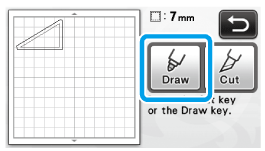
>> Aparece una vista previa de la línea a dibujar.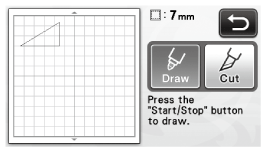
>> Se enciende el botón “Start/Stop” en el panel de operaciones.
-
Ajuste la presión del bolígrafo.
Presione en el panel de operaciones.
en el panel de operaciones.
>> Toque el símbolo (+) o el símbolo (-) para cambiar las configuraciones.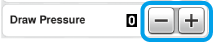
-
Presione el botón “Start/Stop” para comenzar a dibujar.
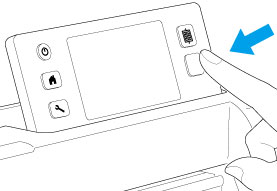
>> Al terminar de dibujar aparece el mensaje en la pantalla. Después de tocar la tecla “OK”, aparece la pantalla de selección para cortar o dibujar.- Para realizar pruebas de dibujo para ajustar la presión de dibujado, repita los pasos 1 al 3 de esta sección.
-
Para cortar alrededor de los patrones dibujados, mantenga el tapete insertado dentro de la ranura sin presionar
 , y prosiga con el procedimiento de corte a continuación.
, y prosiga con el procedimiento de corte a continuación.
Cortar
-
Toque la tecla "Cortar" ("Cut").
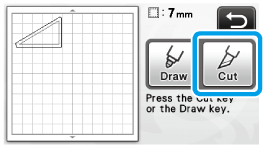
>> Aparece una vista previa de la línea a cortar.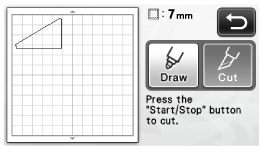
>> Se enciende el botón “Start/Stop” en el panel de operaciones.
-
Quite el soporte del bolígrafo y luego instale el soporte de la guillotina.
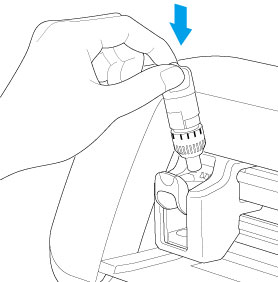
Después de utilizar, quite el bolígrafo del soporte y luego colóquele la tapa antes de guardarlo.
- Por favor retire la tapa protectora del soporte de la cuchilla antes de colocarla en el carro de la máquina.
- No permita que bebés o niños se lleven las tapas protectoras a la boca.
-
Presione el botón “Start/Stop” para empezar a cortar.
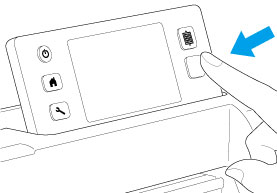
>> Al terminar de cortar, aparece la pantalla de selección para cortar o dibujar.
-
Presione
 en el panel de operaciones para sacar el tapete.
en el panel de operaciones para sacar el tapete.
-
Despegue los patrones del tapete.
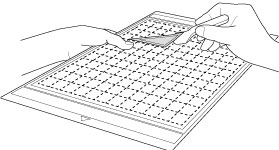
Para más detalles, por favor refiérase a "Retirar el Tapete".
